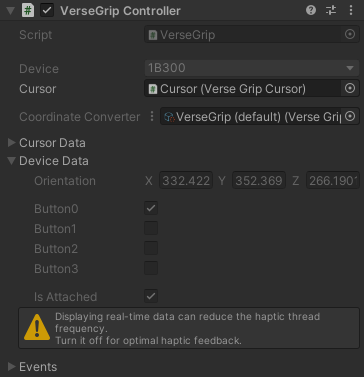Inverse3 et VerseGrip Controllers
Les contrôleurs Inverse3 et VerseGrip sont conçus pour intégrer de manière transparente leurs dispositifs physiques respectifs aux objets du jeu Unity, grâce au Device Mapper. Utilisant des données de capteurs à haute fréquence, ces composants permettent un contrôle précis et réactif dans l'environnement virtuel. Leurs fonctionnalités sont harmonieusement alignées, tant au niveau de la logique que des capacités, ce qui garantit une expérience utilisateur unifiée.
Ces contrôleurs constituent la pierre angulaire du Haply Inverse Unity Package, permettant aux développeurs de créer des applications VR immersives et interactives en tirant parti des capacités avancées du matériel Haply. Ils gèrent habilement la conversion entre les coordonnées locales des appareils et les paramètres spatiaux du monde du jeu, garantissant ainsi des interactions authentiques et engageantes.
Contrôleur Inverse3
Le composant Inverse3 Controller est essentiel pour associer un appareil Inverse3 à l'objet de jeu correspondant. Il utilise des données de capteurs à haute fréquence pour refléter avec précision les mouvements physiques de l'appareil dans l'espace virtuel. Ses principales fonctionnalités sont les suivantes
Caractéristiques principales et API d'Inverse3
-
Événement de changement d'état du dispositif: Cœur du contrôleurInverse3 , cet événement est déclenché à chaque image haptique, fournissant des mises à jour en temps réel de la position et de la vitesse du curseur. Il est essentiel pour les applications nécessitant un suivi continu de l'état de l'appareil ou pour la mise en œuvre de commandes de contrôle en temps réel.
-
Récupération de la position et de la vitesse: Offre des propriétés telles que
Position,Velocity,LocalPositionetLocalVelocitypour accéder à l'état actuel de l'appareil, ce qui est essentiel pour établir avec précision la correspondance entre les mouvements physiques et les espaces virtuels. -
Contrôle de la force et de la position: Fournit des méthodes telles que
CursorSetForceetCursorSetPositionpour une manipulation directe de l'appareil, permettant aux développeurs d'appliquer des forces ou de définir des positions, améliorant ainsi les interactions virtuelles.
Vue de l'inspecteur Inverse3
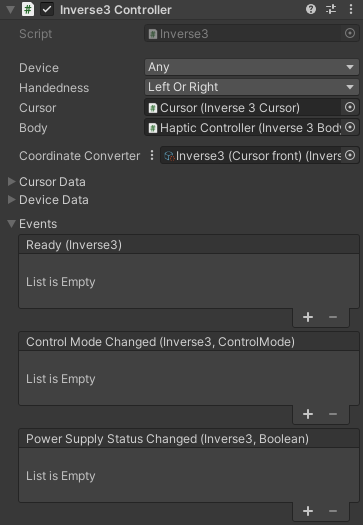
- Dispositif: Sélectionne un appareil spécifique. En cliquant sur
<refresh device list>connecte le client en mode éditeur et met à jour tous les éléments suivants Dispositif les listes déroulantes. Voir les Moniteur de connexion pour plus de détails. - Main: Filtre les appareils en fonction de leur configuration de main.
- Curseur: Liens vers l'objet Inverse3Cursor, qui se déplace en synchronisation avec les mises à jour de la position de l'appareil.
- Corps: Se connecte à l'Inverse3Body représentant l'orientation physique du corps de l'appareil.
- Conversion des coordonnées: Définir comment la position du curseur et l'orientation du corps de l'appareil sont transformées dans l'univers du jeu, afin de garantir des correspondances précises et personnalisables.
- Données du curseur : Indique la position du curseur dans le monde du jeu.
- Device Data (Données de l'appareil) : Affiche les données d'entrée et de sortie en temps réel de l'appareil.
- Evénements: Événements Unity déclenchés sur le thread principal, facilitant les interactions avec la scène ou les mises à jour de l'interface utilisateur.
- Prêt: Signale que l'appareil est prêt à être utilisé.
- ControlModeChanged: indique les changements dans le mode de contrôle du dispositif (par exemple, contrôle de la force ou de la position).
- PowerSupplyStatusChanged: Notifie les changements d'état de l'alimentation électrique de l'appareil.
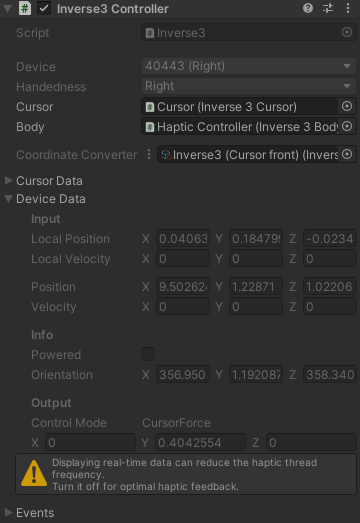
Gizmos Inverse3
Fournit des indicateurs visuels de la position de l'appareil et de la distance maximale d'atteinte du curseur, avec un code couleur basé sur la main.
- Le bleu indique les appareils pour gauchers.
- Le rouge désigne les appareils pour droitiers.
- Les deux couleurs sont affichées pour les dispositifs dont la main n'est pas assignée jusqu'à ce qu'elle soit déterminée au moment de l'exécution.

Contrôleur VerseGrip
Similaire au contrôleur Inverse3 , le contrôleur VerseGrip assigne un dispositif VerseGrip à un objet de jeu lié. Ce composant est essentiel pour utiliser les fonctions d'entrée uniques du VerseGrip.
Caractéristiques principales et API de VerseGrip
-
Événement de changement d'état de l'appareil: Notifie les changements d'orientation de l'appareil et l'état des boutons, ce qui permet de soutenir les applications interactives en fournissant un retour d'information opportun sur les entrées de l'utilisateur et l'orientation de l'appareil.
-
Interaction avec les boutons: Caractéristiques des méthodes de détection des interactions avec les boutons (
GetButton,GetButtonDown,GetButtonUp), ce qui permet de mettre en place des mécanismes d'entrée dans le fil haptique. -
État de rattachement: surveille son état d'attachement à d'autres dispositifs, en signalant par l'intermédiaire de
AttachedetDetachedutiles pour les applications dépendant de la configuration physique de l'appareil.
Vue de l'inspecteur VerseGrip
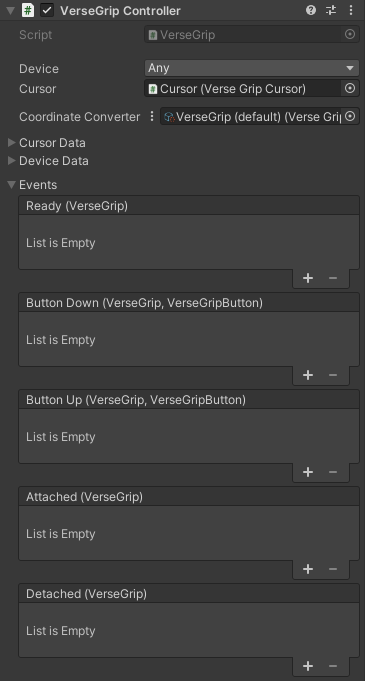
- Dispositif: Sélectionne un appareil spécifique. En cliquant sur
<refresh device list>active le client en mode éditeur et actualise toutes les données de l Dispositif les listes déroulantes. - Curseur: Liens vers l'objet VerseGripCursor, pivotant en fonction des mises à jour de l'orientation de l'appareil.
- Conversion des coordonnées: Définir comment l'orientation de l'appareil est transformée dans l'univers du jeu, afin de garantir des cartographies précises et personnalisables.
- Données du curseur : Affiche la rotation du curseur dans le monde du jeu.
- Données de l'appareil : Affiche la rotation locale de l'appareil, l'état des boutons et l'état de l'attachement.
- Evénements: Lance les événements Unity sur le thread principal pour prendre en charge les interactions avec la scène ou l'interface utilisateur.
- Prêt: Signale que l'appareil est prêt à être utilisé.
- Bouton enfoncé: se déclenche lorsqu'un bouton est enfoncé.
- Bouton en haut: Se déclenche lorsqu'un bouton est relâché.
- Attaché: Indique que l'appareil est relié à l'Inverse3.
- Détaché: Indique que le dispositif est détaché de l'Inverse3